注意
当操作には管理者のアカウントが必要です。(アクセスが許可されるアカウントは管理者でなくてもかまいません)
詳細情報保存フォルダは、電話番号を含む詳細なFAXログファイル等Kシリーズ端末エミュレータ製品でセキュリティを要するファイルの格納用フォルダです。システムのアカウント管理においてセキュリティを確保してください。
K端末FAXサポートの詳細なFAXログファイルは以下のフォルダに格納されます。
FAXログファイルの出力フォルダについては「第4章 K端末FAXサポートのFAXログ」を参照してください。
フォルダ名 | パス |
|---|---|
[システムドライブ]:\ProgramData\Fujitsu\KWSLOCAL\ |
当フォルダへのアクセス権限は、Kシリーズ端末エミュレータの環境設定保存フォルダへのアクセス権限には影響されません。K端末FAXサポートをインストールした直後は、すべてのアカウントでアクセスが許可されていませんので、詳細なFAXログファイルの作成/読取りが必要な場合は、以下の手順で上記フォルダにフルコントロールのアクセスを許可してください。
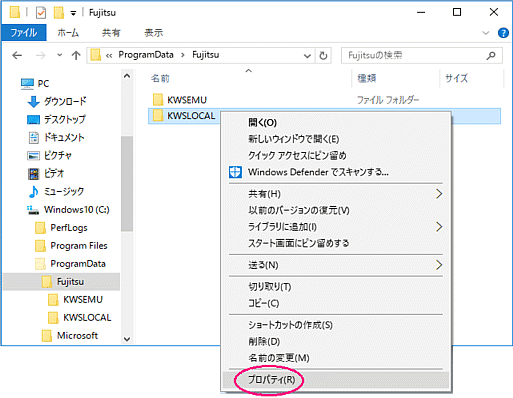
Windows(R) 7の場合
「続行」ボタンまたは「編集」ボタンをクリックし、『3-2.「編集」ボタンにより利用者(アカウント)を追加する手順』に進みます。
図2.7 セキュリティタブ(右図はすでにアクセス許可がある場合)
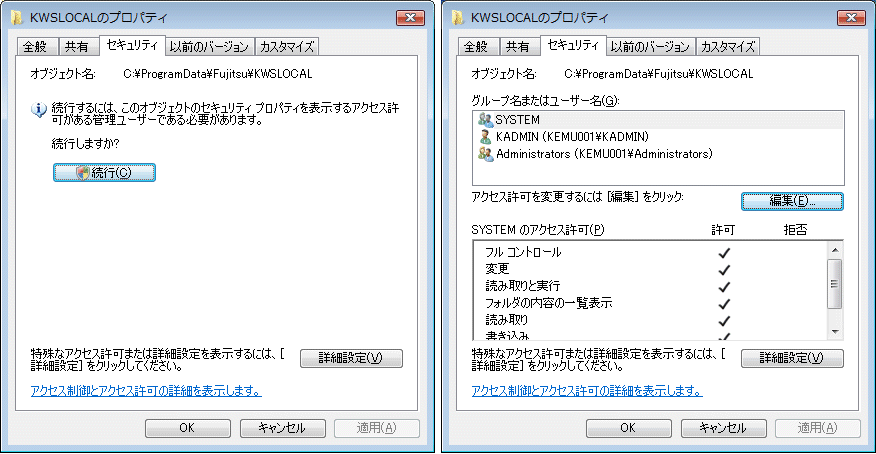
Windows(R) 10の場合
「編集」ボタンが表示されていれば「編集」ボタンをクリックし、『3-2.「編集」ボタンにより利用者(アカウント)を追加する手順』に進みます。また、「編集」ボタンが表示されていなければ「詳細設定」ボタンをクリックし、『3-1.「詳細設定」ボタンから利用者(アカウント)を追加する手順』に進みます。
図2.8 セキュリティタブ(右図はすでにアクセス許可がある場合)
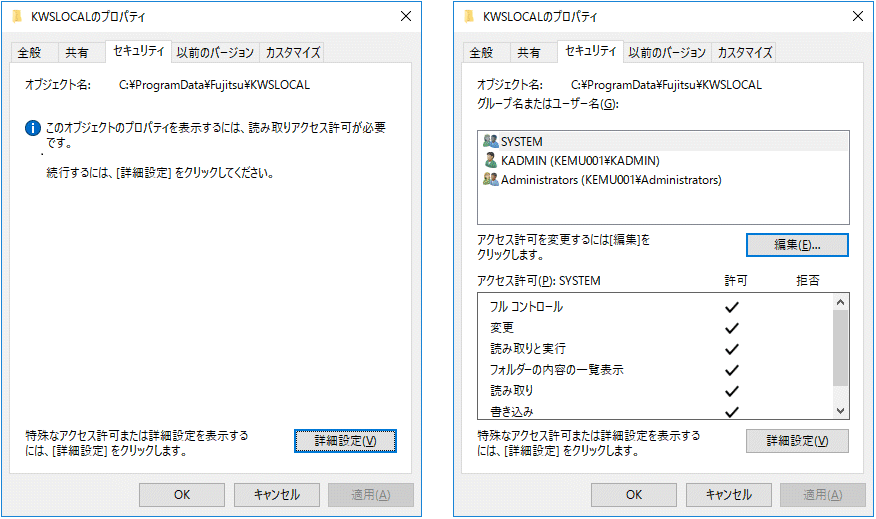
(1)「KWSLOCALのセキュリティの詳細設定」が表示されるので、「続行」ボタンをクリックします。
(2)さらに、次の画面で「追加」ボタンをクリックします。
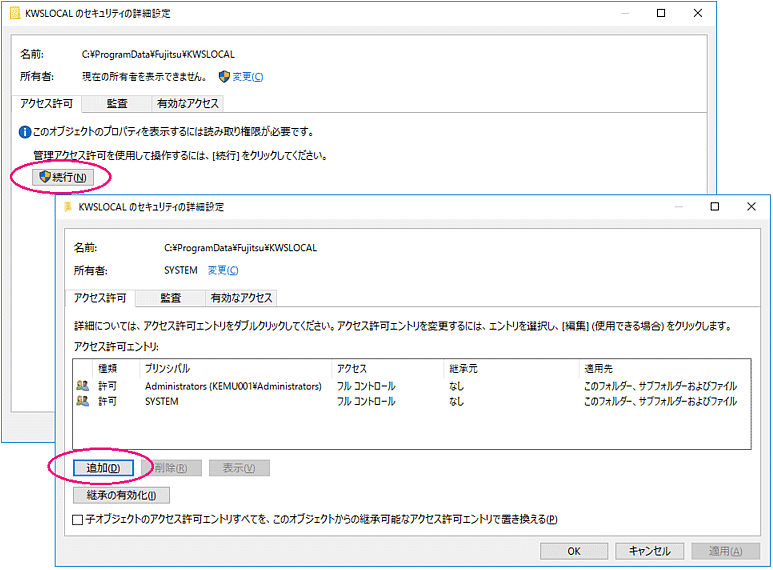
(3)「KWSLOCALのアクセス許可エントリ」が表示されるので、「プリンシパルの選択」をクリックします。
(4)表示された画面で詳細なFAXログファイルの作成/読取りを許可するアカウントを追加してください。(下図の例では"KADMIN")
(5)追加したアカウントに対し、フルコントロールのチェックボックスをチェックし、「OK」ボタンをクリックします。
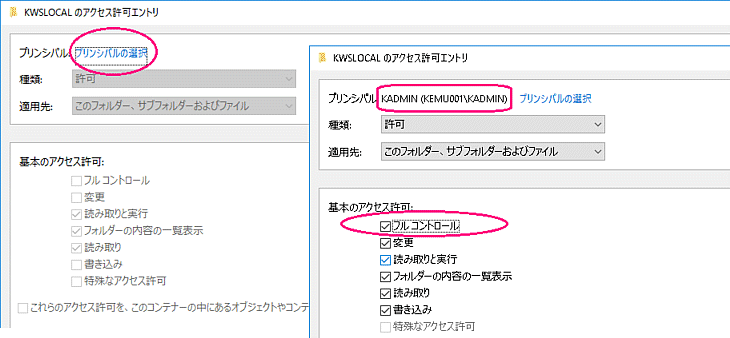
(6)「KWSLOCALのセキュリティの詳細設定」画面に戻ります。
(7)追加したアカウントがフルコントロールで登録されていることを確認し「OK」ボタンをクリックします。
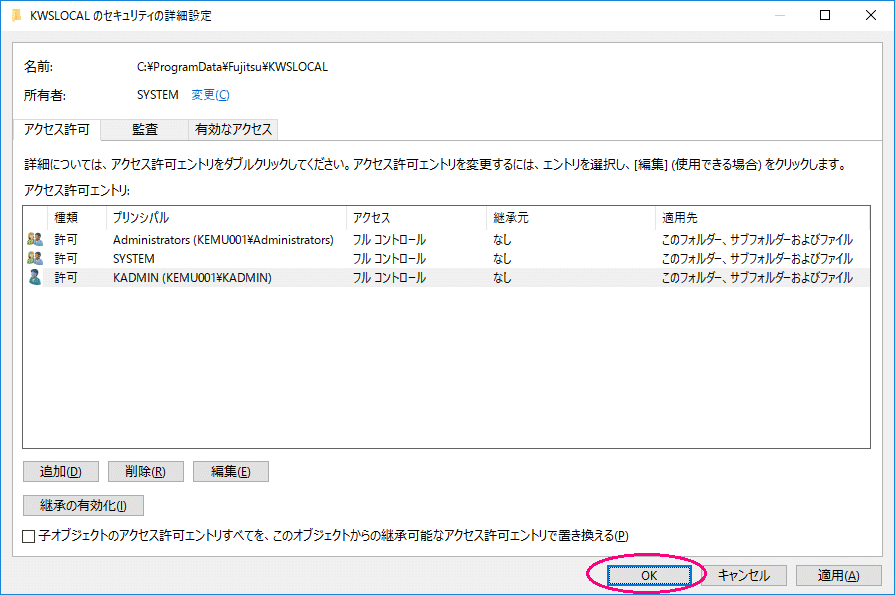
(8)「KWSLOCALのプロパティ」画面で「OK」ボタンをクリックしアクセス許可の設定を完了します。
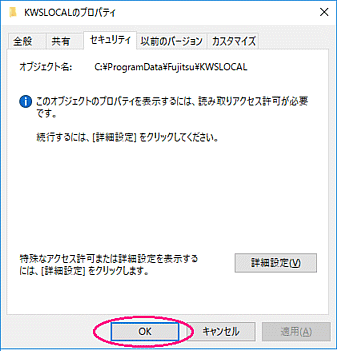
(1)「KWSLOCALのアクセス許可」が表示されるので、「追加」ボタンをクリックします。
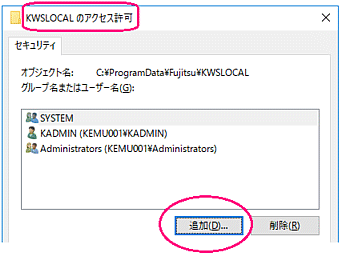
(2)表示された画面で詳細なFAXログファイルの作成/読取りを許可するアカウントを追加してください。(下図の例では"KUSER001")
(3)追加したアカウントに対し、フルコントロールのチェックボックスをチェックし、「OK」ボタンをクリックします。
(4)「KWSLOCALのプロパティ」画面で「OK」ボタンをクリックしアクセス許可の設定を完了します。
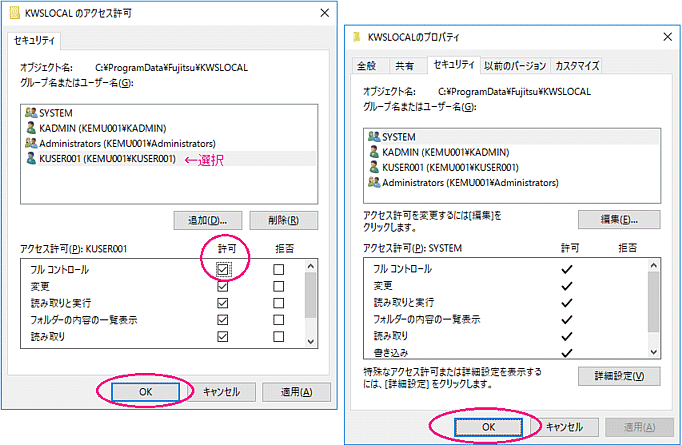
注意
Windows(R)のUAC機能により、管理者の意図しない場合においてもフォルダが任意の一般ユーザ(Users)から、アクセス可能になる場合があります。
<例>
管理者がフォルダを開くためにフォルダをクリックした際、Windows(R)から「このフォルダにアクセスする許可がありません。」のメッセージが表示され、かつ、このメッセージに[続行]を選択することでアクセスを取得した場合
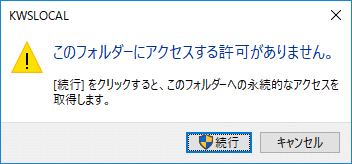
そのため、管理者であっても詳細情報保存フォルダに、自身のアクセス許可を設定するまでは、当フォルダを開かないことをお勧めします。また、当フォルダにUsersや不明なアカウントが追加されていないことを、定期的に確認することをお勧めします。この際、当フォルダのプロパティを必ず右クリックで開いてください。